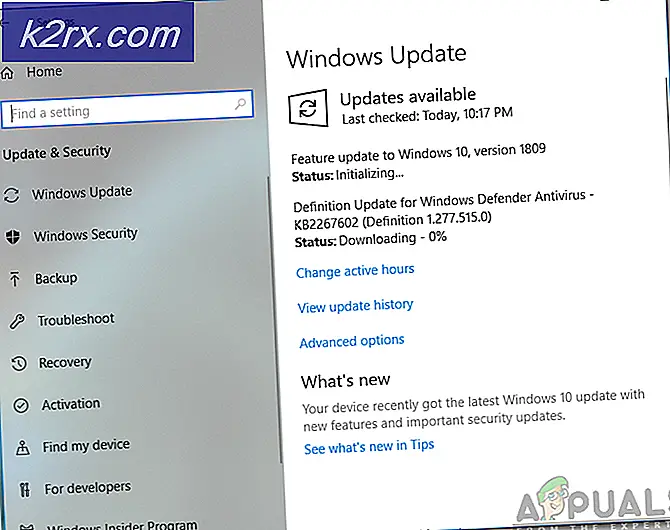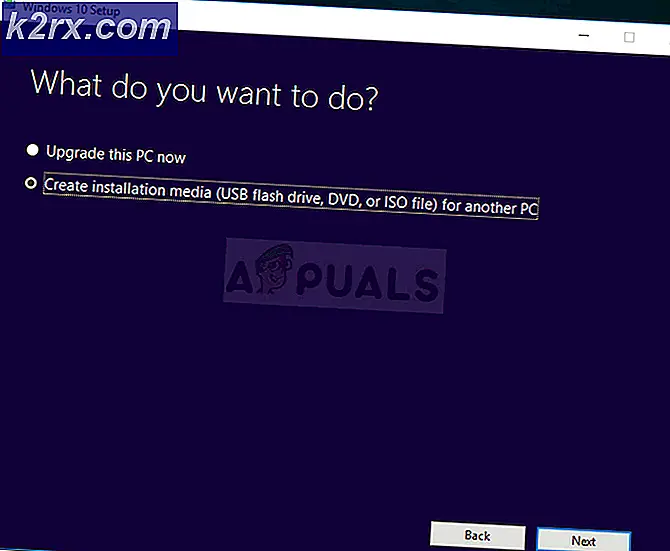แก้ไข: ข้อผิดพลาด Battle.Net BLZBNTAGT000008A4
Blizzard’s Battle.net ตัวเรียกใช้งานอาจแสดงข้อผิดพลาด BLZBNTAGT000008A4 เนื่องจากข้อ จำกัด ของ ISP หรือเซิร์ฟเวอร์ภูมิภาคของเกมที่มีมากเกินไป การกำหนดค่าผู้ใช้/การปรับแต่งการตั้งค่าตัวเปิด/เกมอาจทำให้เกิดปัญหาได้เช่นกัน
ผู้ใช้อาจพบข้อผิดพลาดนี้พร้อมข้อความต่อไปนี้ขณะติดตั้งหรือแก้ไขเกม:
“ เราประสบปัญหาในการโอนข้อมูล โปรดตรวจสอบการเชื่อมต่ออินเทอร์เน็ตของคุณเผื่อไว้และลองอีกครั้ง
ข้อผิดพลาดนี้มักเกิดขึ้นในเกมซีรีส์ Overwatch, World of Warcraft และ Call of Duty ในบางกรณี ข้อผิดพลาดนี้สามารถเกิดขึ้นได้กับคอมพิวเตอร์ทุกเครื่องในเครือข่ายเดียวกัน ในขณะที่ในกรณีอื่นๆ จะมีผลกับระบบเดียวเท่านั้น นอกจากนี้ ผู้ใช้บางคนรายงานว่ามีเพียงเกมที่ได้รับผลกระทบเท่านั้นที่ได้รับผลกระทบจากข้อผิดพลาดนี้ ในขณะที่เกมอื่นๆ ในตัวเรียกใช้งาน Battle.net ทำงานได้ดี
ก่อนที่จะดำเนินการแก้ไขปัญหาเพื่อแก้ไขข้อผิดพลาด BLZBNTAGT000008A4 คุณควร เริ่มต้นใหม่ ระบบของคุณ นอกจากนี้ให้คลีนบูต windows เพื่อขจัดข้อขัดแย้งของซอฟต์แวร์ ยิ่งไปกว่านั้นหากใช้ไฟล์ การเชื่อมต่อแบบไร้สายจากนั้นเปลี่ยนเป็นไฟล์ อีเธอร์เน็ต. และหากใช้อีเธอร์เน็ตอยู่แล้วให้ลองใช้การเชื่อมต่อไร้สาย คุณยังสามารถลองปิดการใช้งานโปรแกรมป้องกันไวรัสหรือปิดไฟร์วอลล์ของคุณเพื่อตัดการรบกวนในข้อผิดพลาด
โซลูชันที่ 1: ปิด / เปิดใช้งานการเชื่อมต่อเครือข่ายและเปลี่ยนเซิร์ฟเวอร์ DNS
ความผิดพลาดในการสื่อสารชั่วคราวกับอะแดปเตอร์เครือข่ายของคุณอาจทำให้เกิดข้อผิดพลาด BLZBNTAGT000008A4 Blizzard สิ่งนี้สามารถลบออกได้อย่างง่ายดายโดยการปิดใช้งานแล้วเปิดใช้งานอีกครั้ง ยิ่งไปกว่านั้นเซิร์ฟเวอร์ DNS ที่โอเวอร์โหลดหรือแคช DNS ที่เสียหายอาจทำให้เกิดข้อความแสดงข้อผิดพลาดได้เช่นกัน ในสถานการณ์นี้การล้างแคช DNS และการเปลี่ยนเซิร์ฟเวอร์ DNS ของคุณอาจช่วยแก้ปัญหาได้
- เลิก ตัวเรียกใช้งาน
- กด Windows คีย์และประเภท เชื่อมต่อเครือข่าย. จากนั้นคลิกที่ ดูการเชื่อมต่อเครือข่าย.
- ตอนนี้ คลิกขวา บนการเชื่อมต่อเครือข่ายใด ๆ แล้วเลือก ปิดการใช้งาน.
- ทำซ้ำ กระบวนการเดียวกันเพื่อปิดการเชื่อมต่อเครือข่ายทั้งหมด
- แล้ว เริ่มต้นใหม่ ระบบของคุณ เมื่อรีสตาร์ท เปิดใช้งานการเชื่อมต่อเครือข่าย.
- ตอนนี้ เปิด ที่ ตัวเรียกใช้งาน และตรวจสอบว่าทำงานได้ดีหรือไม่
- ถ้าไม่เช่นนั้น เลิก ตัวเรียกใช้งานและกด Windows คีย์และประเภท พร้อมรับคำสั่ง. จากนั้นในผลการค้นหา คลิกขวา บน พร้อมรับคำสั่ง และคลิกที่ เรียกใช้ในฐานะผู้ดูแลระบบ.
- แล้ว ชนิด คำสั่งต่อไปนี้:
ipconfig /flushdns
แล้วกดปุ่ม ป้อน ปุ่ม.
- ตอนนี้ สวิตซ์ ไปยังเซิร์ฟเวอร์ DNS อื่น
- แล้ว เปิด ตัวเรียกใช้งานและตรวจสอบว่าใช้งานได้หรือไม่
โซลูชันที่ 2: เปลี่ยนเครือข่ายของคุณชั่วคราวหรือใช้ VPN
ISP ใช้เทคนิคและวิธีการใหม่ ๆ อยู่เสมอเพื่อกำหนดเส้นทางการเข้าชมเว็บให้มีประสิทธิภาพมากขึ้นและปกป้องผู้ใช้ปลายทาง ในระหว่างกระบวนการนี้ หากทรัพยากรที่จำเป็นสำหรับตัวเปิดใช้ Battle.net หรือเกมถูกบล็อก คุณอาจพบข้อผิดพลาดภายใต้การสนทนา ในสถานการณ์สมมตินี้ การเปลี่ยนไปใช้เครือข่ายอื่นหรือใช้ VPN อาจช่วยแก้ปัญหาได้
- เลิก ตัวเรียกใช้งานและปิดกระบวนการที่เกี่ยวข้องผ่านตัวจัดการงาน
- สวิตซ์ ไปยังเครือข่ายอื่นชั่วคราว คุณสามารถใช้ ฮอตสปอตของโทรศัพท์ แต่จับตาดูขนาดของการดาวน์โหลด นอกจากนี้ คุณยังสามารถ ลองใช้ VPN เพื่อหลีกเลี่ยงข้อ จำกัด ของ ISP
- ตอนนี้ เปิดตัวเรียกใช้งาน และตรวจสอบว่าเครื่องเริ่มทำงานได้ดีหรือไม่
โซลูชันที่ 3: เปลี่ยนภูมิภาคของคุณในการตั้งค่าตัวเรียกใช้งาน / เกม
ในการส่งมอบเนื้อหา Battle.net ใช้กลุ่มเซิร์ฟเวอร์ภูมิภาคที่กระจายตามภูมิศาสตร์ที่แตกต่างกันเช่น CDN หากเซิร์ฟเวอร์ภูมิภาคของคุณมีผู้ใช้งานมากเกินไปเซิร์ฟเวอร์ภูมิภาคของคุณจะพยายามปรับสมดุลการโหลดและอาจส่งผลให้เกิดข้อผิดพลาด Battle.net ในปัจจุบัน ในกรณีนี้การสลับเซิร์ฟเวอร์ / ภูมิภาค / บัญชีของคุณในตัวเรียกใช้งานและเกมอาจช่วยแก้ปัญหาได้
- ออกจากระบบ ของตัวเรียกใช้ Battle.net
- เหนือข้อมูลการเข้าสู่ระบบของคุณคลิกช่องแบบเลื่อนลงและ เลือกภูมิภาค ตามความต้องการของคุณเช่น ถ้าคุณอยู่ในยุโรปให้ลองเปลี่ยนไปใช้อเมริกา
- ตอนนี้ เลิก ตัวเรียกใช้งาน แล้ว เปิด VPN ของคุณ และเชื่อมต่อกับภูมิภาคที่คุณเลือกในขั้นตอนที่ 2
- ตอนนี้ เปิด ตัวเรียกใช้ Battle.net และเข้าสู่ระบบโดยใช้ข้อมูลประจำตัวของคุณ
- แล้ว นำทาง ไปที่ เกม คุณประสบปัญหาเช่น หากคุณมีปัญหากับ Modern Warfare ให้เลือกและ เปลี่ยนภูมิภาค ตามที่คุณเลือกในขั้นตอนที่ 2
- ตอนนี้ เริ่มต้น ขั้นตอนการดาวน์โหลด / อัปเดตอีกครั้งเพื่อตรวจสอบว่าไม่มีข้อผิดพลาดหรือไม่
โซลูชันที่ 4: ลบไฟล์ Battle.net เพื่อรีเซ็ตการตั้งค่าของ Launcher หรือเกม
นักเล่นเกมทุกคนปรับแต่งการตั้งค่าต่างๆของตัวเรียกใช้งาน / เกมเพื่อสร้างสิ่งต่างๆตามความต้องการของเขา แต่ข้อผิดพลาดในปัจจุบันของ Battle.net อาจเกิดขึ้นได้เมื่อการปรับแต่ง/การกำหนดค่านี้เริ่มรบกวนเอ็นจิ้นเกม ตามเงื่อนไขการลบโฟลเดอร์เพื่อเปลี่ยนตัวเรียกใช้งานและเกมกลับเป็นการตั้งค่าเริ่มต้นอาจช่วยแก้ปัญหาได้
- เลิก ตัวเรียกใช้งาน
- คลิกขวา บนแถบงานและในเมนูที่แสดงให้เลือกไฟล์ ผู้จัดการงาน.
- ตอนนี้ในตัวจัดการงานคลิกขวาที่ไฟล์ battle.net.exe จากนั้นคลิกที่ สิ้นสุดกระบวนการ.
- ทำซ้ำ เหมือนกันสำหรับ ตัวแทน กระบวนการและใด ๆ กระบวนการเรียกใช้ Battle.net อื่น ๆ (หากมีมากกว่าหนึ่งอินสแตนซ์ ให้ทำซ้ำสำหรับกระบวนการทั้งหมด)
- แล้วกด Windows + R คีย์และประเภท %ข้อมูลโปรแกรม%.
- ใน ข้อมูลโปรแกรม จะมีโฟลเดอร์ Battle.net สองโฟลเดอร์ ลบ (เปลี่ยนชื่อถ้าคุณต้องการเล่นอย่างปลอดภัย) the Battle.net1 และเปิด 2nd โฟลเดอร์ Battle.net
- ในโฟลเดอร์นี้ค้นหาและ ลบ (หรือเปลี่ยนชื่อ) ไฟล์ ตัวแทน โฟลเดอร์
- ตอนนี้เปิดไฟล์ โฟลเดอร์เกม คุณกำลังมีปัญหาและในโฟลเดอร์ไปที่ เบต้า / WTF โฟลเดอร์
- ในโฟลเดอร์นี้ค้นหาและ ลบ (หรือเปลี่ยนชื่อ) ไฟล์ Config.WTF ไฟล์.
- ตอนนี้ เปิด ตัวเรียกใช้งาน Battle.net และตรวจสอบว่าทำงานได้ดีหรือไม่
โซลูชันที่ 5: จำกัด การใช้แบนด์วิดท์เครือข่ายในการตั้งค่าเกม
เพื่อให้กระบวนการติดตั้ง / อัปเดตเกมเสร็จสมบูรณ์คุณต้องมีการเชื่อมต่ออินเทอร์เน็ตที่เสถียรไม่ใช่การเชื่อมต่อที่รวดเร็วซึ่งมีความเร็วที่แตกต่างกันมากเกินไป (โดยเฉพาะหากคุณใช้บรอดแบนด์ไร้สาย) ความเร็วที่แตกต่างกันของการเชื่อมต่ออินเทอร์เน็ตของคุณอาจทำให้เกิดข้อผิดพลาดระหว่างการสนทนา ในกรณีนี้การ จำกัด แบนด์วิดท์ของเกมอาจช่วยแก้ปัญหาได้
- เปิด ตัวเรียกใช้ Battle.net
- แล้ว นำทาง ไปที่เกมที่คุณประสบปัญหาเช่น การเรียกร้องของสงครามสมัยใหม่หน้าที่.
- ตอนนี้คลิกที่ไฟล์ ไอคอนรูปเฟือง ถัดจากแถบความคืบหน้าที่แสดงจากนั้นในเมนูที่แสดงให้คลิกที่ การตั้งค่า.
- จากนั้นเลื่อนลงไปจนสุดตอนนี้อยู่ใต้ แบนด์วิดท์เครือข่ายในกล่องของ อัพเดทล่าสุดป้อน 300 หรือ 500จากนั้นคลิกที่ไฟล์ เสร็จแล้ว ปุ่ม.
- ตอนนี้ หยุด แล้ว เริ่มต้นใหม่ ดาวน์โหลด
- ตอนนี้ตรวจสอบว่ากระบวนการติดตั้ง / อัปเดตเริ่มดำเนินต่อไปหรือไม่ถ้าเป็นเช่นนั้นคุณสามารถทำได้ รีเซ็ต ความเร็วกลับเป็นศูนย์ (ไม่ จำกัด).
โซลูชันที่ 6: ใช้การตั้งค่าไคลเอนต์ขนาดเล็กของเกม
หากคุณยังคงมีปัญหากับตัวเรียกใช้งาน / เกมคุณสามารถลองใช้การตั้งค่าไคลเอนต์ขนาดเล็กของเกมได้ การตั้งค่านี้จะอัปเดตตัวเรียกใช้งานและแก้ปัญหาได้ แต่โปรดทราบว่าไม่ใช่ทุกเกมที่รองรับคุณสมบัตินี้
- เปิดเบราว์เซอร์ของคุณ และ นำทาง ไปที่หน้าร้านค้า Battle.net ของเกมที่มีปัญหาเช่น จากหน้าร้านค้า Call of Duty: Warzone
- ตอนนี้คลิกที่ ปุ่มเล่นฟรี (หากเกมของคุณรองรับคุณสมบัตินี้) ซึ่งจะดาวน์โหลดการตั้งค่าไคลเอนต์ขนาดเล็ก (ประมาณ 5 Mb สำหรับ Call of Duty: Warzone)
- เปิด ที่ ดาวน์โหลดการตั้งค่า ด้วย สิทธิ์ระดับผู้ดูแลระบบ และจะอัปเดตตัวเรียกใช้งาน battle.net ของคุณ
- ตอนนี้ให้ลองติดตั้ง/แพตช์เกมตามปกติ และหวังว่าเกมจะปราศจากข้อผิดพลาดในตอนนี้